
Nalika nggarap komputer ing kasus khusus, mula kudu ngganti basa antarmuka. Iki ora bisa ditindakake tanpa masang paket basa sing cocog. Ayo sinau babagan ngganti basa ing komputer kanthi Windows 7.
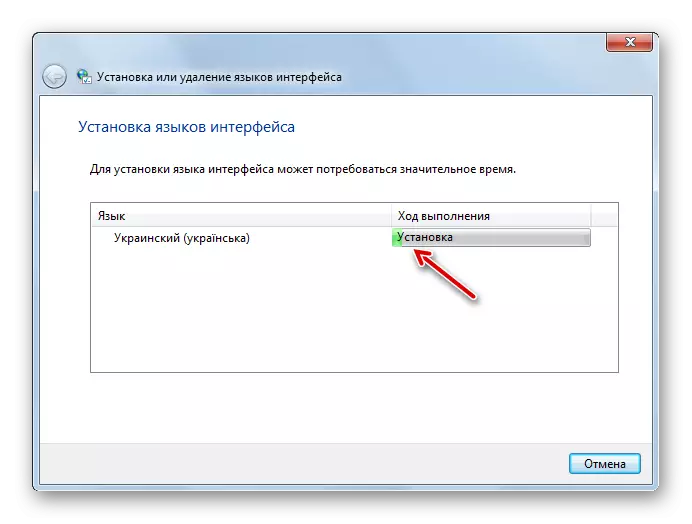
Cara 2: Instalasi Manual
Nanging ora kabeh pangguna duwe kesempatan kanggo nggunakake Internet ing komputer sing mbutuhake nginstal paket. Kajaba iku, ora kabeh basa sing bisa kasedhiya liwat "Pusat nganyari". Ing kasus iki, ana pilihan kanggo nggunakake instalasi manual sing dimuat lan ditransfer menyang paket file PC target.
Download Paket Basa
- Download paket basa saka situs web Microsoft resmi utawa pindhah menyang komputer kanthi cara liya, kayata, nggunakake lampu kilat. Perlu dicathet yen mung pilihan sing ora ana ing tengah nganyari ditampilake ing Sumber Web Microsoft. Nalika milih, penting kanggo njupuk akun sing bisa disuguhake sistem sampeyan.
- Saiki pindhah menyang "Panel Kontrol" liwat menu Start.
- Menyang bagean "jam, basa".
- Klik sabanjure ing jeneng "Basa lan Wilayah Wilayah".
- Jendhela Manajemen Lokasi diwiwiti. Menyang tab "basa lan keyboard".
- Ing "antarmuka basa" blok, klik "Instal utawa mbusak basa".
- Ing jendhela sing mbukak, pilih pilihan "Instal ing pilihan antarmuka".
- Jendhela pilihan cara pamilihan diuripake. Klik "Ringkesan komputer utawa jaringan".
- Ing jendela anyar, pencet "Review ...".
- "Ringkesan file lan folder" mbukak. Kanthi mangkono, pindhah menyang direktori ing endi paket basa sing diundhuh karo ekstensi MLC, pilih banjur pencet "OK".
- Sawise iku, jeneng paket bakal ditampilake ing jendhela "instalasi utawa mbusak basa". Priksa manawa tandha kasebut dipasang ing sisih ndhuwur, banjur pencet "Sabanjure".
- Ing jendela sabanjure, sampeyan kudu setuju karo lisensi. Kanggo nindakake iki, pasang tombol radio menyang posisi "Aku nampa Kahanan" banjur pencet "Sabanjure".
- Banjur diusulake kanggo maca isi "raosme" file kanggo paket basa sing dipilih, sing ditampilake ing jendhela sing padha. Sawise kenal, pencet "Sabanjure".
- Sawise iku, prosedur kanggo nginstal paket sing bisa entuk wektu sing cukup diwiwiti. Duration gumantung saka ukuran file lan daya komputasi komputer. Dinamika instalasi ditampilake kanthi indikator grafis.
- Sawise obyek kasebut diinstal, ngelawan, status "rampung" bakal katon ing jendela persiyapan antarmuka. Klik "Sabanjure".
- Sawise iku, jendhela mbukak ing endi sampeyan bisa milih paket basa sing wis diinstal minangka basa antarmuka komputer. Kanggo nindakake iki, pilih jeneng banjur klik "Ngganti basa tampilan antarmuka. Sawise rebooting PC, basa sing dipilih bakal disetel.
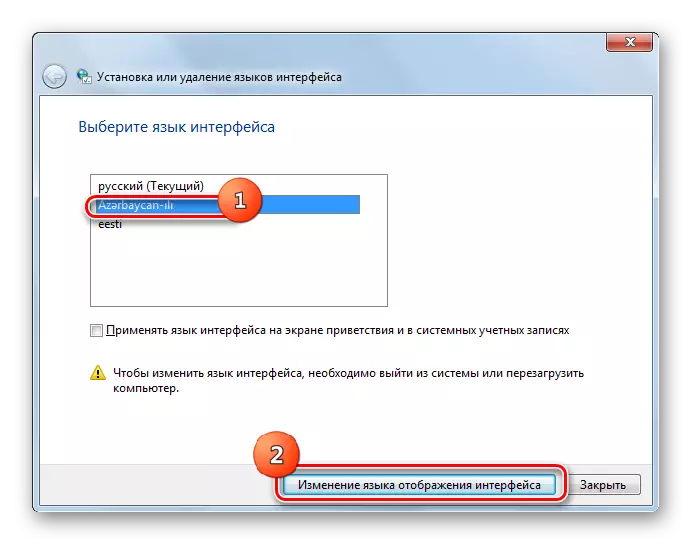
Yen sampeyan ora pengin nggunakake paket iki lan ngganti setelan basa, banjur klik tombol Tutupan.
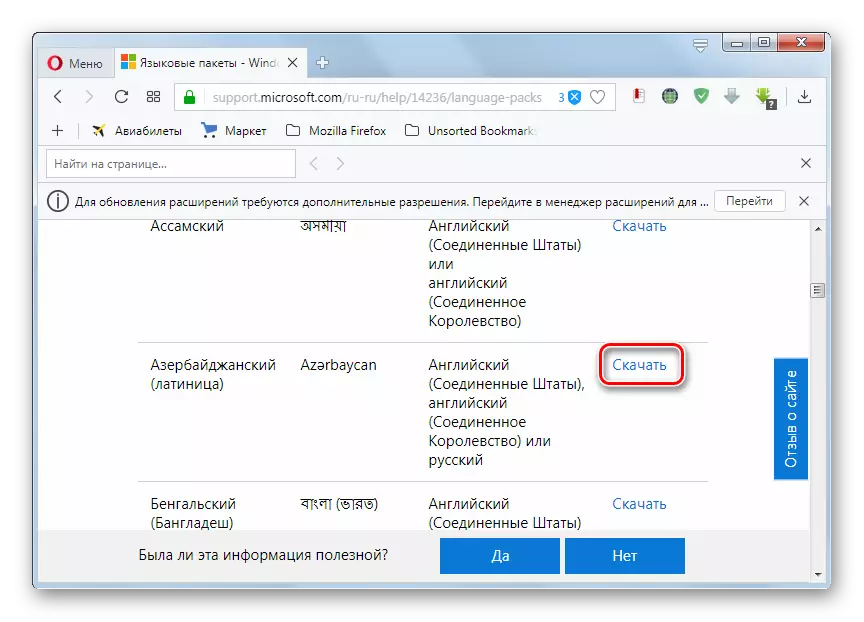
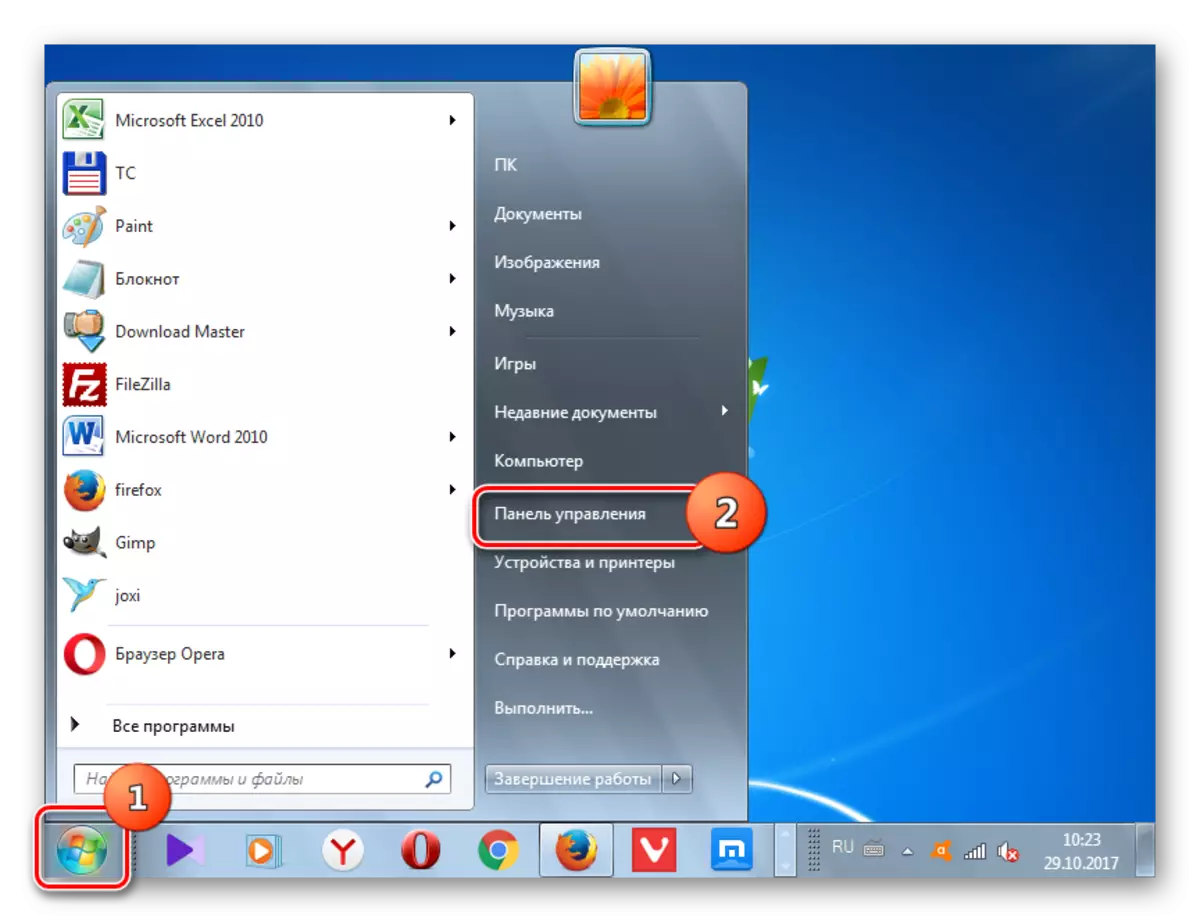




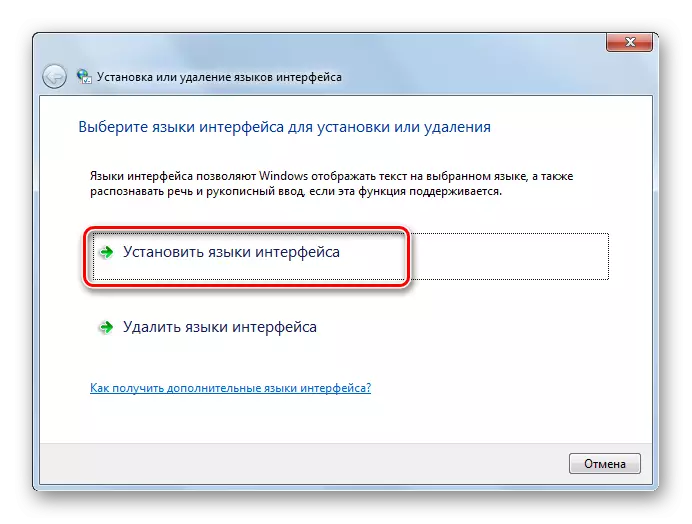
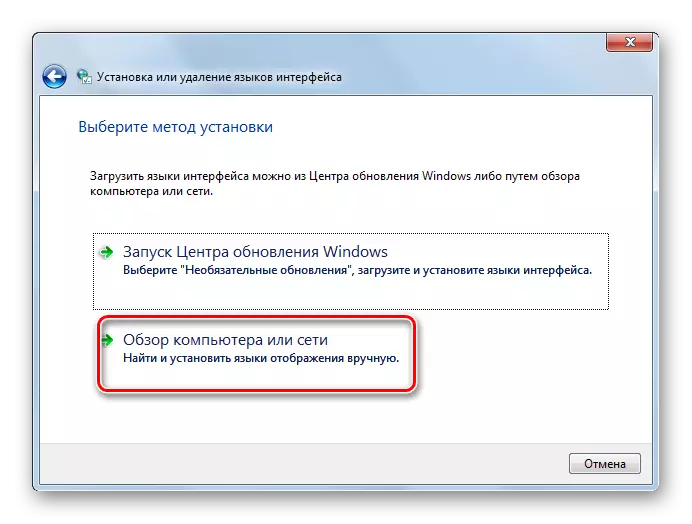
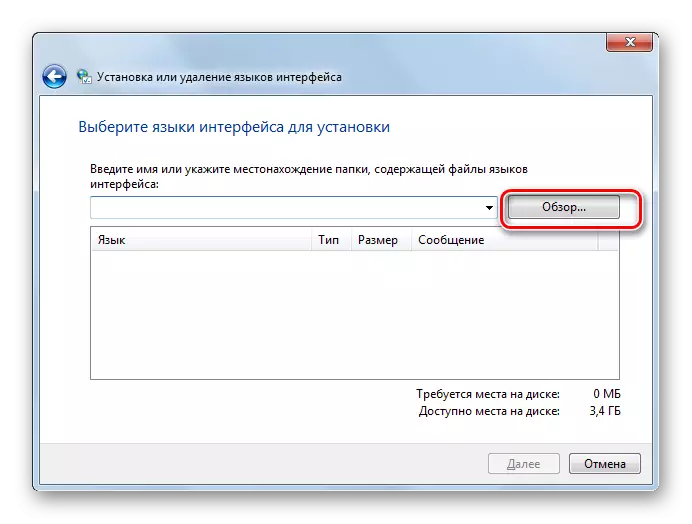
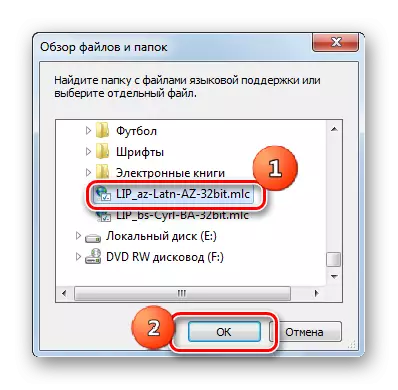
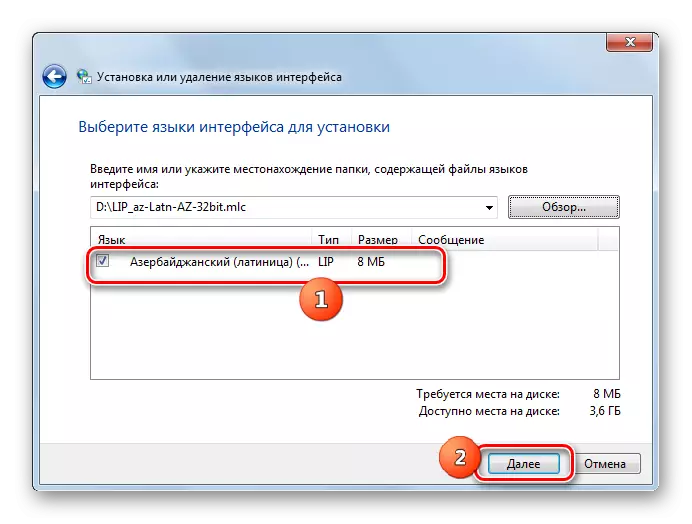



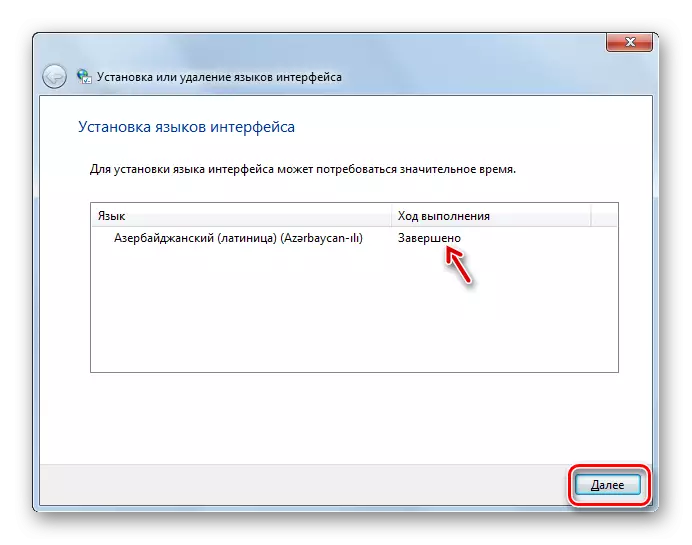

Kaya sing sampeyan ngerteni, prosedur kanggo nginstal paket basa kanthi lengkap, ora prakara apa-apa tumindak: liwat "nganyari nganyari" utawa liwat paramèter basa. Sanajan mesthi, nalika nggunakake pilihan tumindak pisanan, prosedur kasebut luwih otomatis lan mbutuhake intervensi pangguna minimal. Mangkono, sampeyan wis ngerti carane nyusoni Windows 7 utawa nalisir kanggo nerjemahake menyang basa asing.
